Svuotare la cache di WhatsApp è utile per diversi motivi. Si tratta di un’operazione semplice, da fare periodicamente.

App di messaggistica amatissima, WhatsApp permette – tra le tante cose – di chattare, fare chiamate, videochiamate e inviare messaggi vocali, foto, video e documenti. Proprio perché è utilizzatissima quotidianamente, nel tempo accumula un’enorme quantità di dati temporanei. Ma cosa succede se si cancellano dati su WhatsApp?
Certo è che sono tantissimi i dati che occupano, inutilmente, spazio sul telefono rallentando, inoltre, le prestazioni. Scopriamo, quindi, come cancellare la cache di WhatsApp, facilmente e velocemente.
Cancellare la cache su WhatsApp: cosa comporta? Come farlo su Android e iPhone
In poche parole, la cache riguarda i dati temporanei memorizzati dalle app, così da funzionare più velocemente. Pensiamo, ad esempio, alle immagini visualizzate, file temporanei, miniature e altri dati che si accumulano nel tempo, giorno dopo giorno. Come pulire WhatsApp senza perdere dati? È bene precisare che cancellare la cache non elimina le chat o i media che sono stati salvati manualmente. Ecco, quindi, come cancellare la cache su WhatsApp, cosa comporta e come farlo su Android e iPhone.
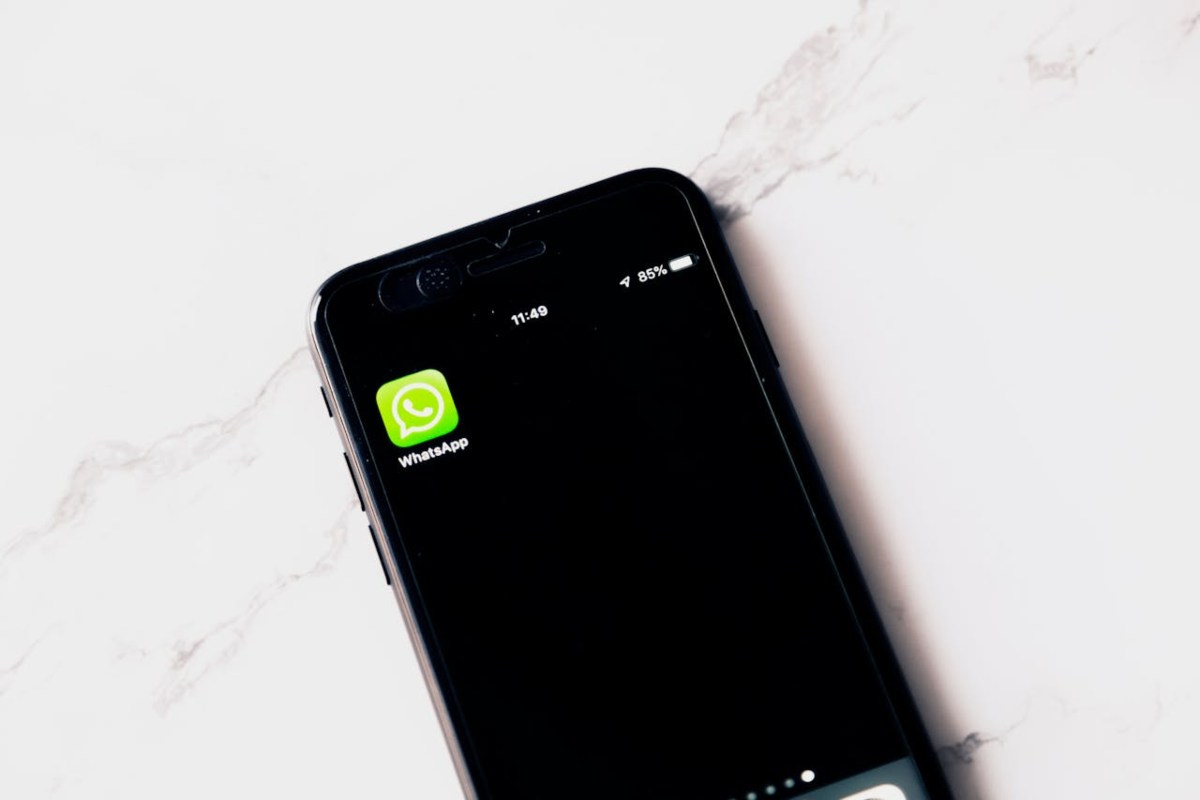
- Su Android: basta andare, per prima cosa, su Impostazioni. Fai, poi, tap su Applicazioni, quindi su WhatsApp, Spazio di archiviazione e, infine, semplicemente su Svuota cache.
- Su iPhone: in questo caso, l’operazione è simile. Vai, infatti, su Impostazioni, poi su WhatsApp, quindi su Spazio di archiviazione e Svuota cache.
Chi è preoccupato circa un’eventuale perdita di dati può stare tranquillo. Svuotando la cache, le chat e i backup non vengono eliminati. È, invece, possibile liberare spazio sul telefono per recuperare diversi MB – anche parecchi GB, in alcuni casi – e mantenere lo smartphone ordinato, fluido e più veloce.
È un’operazione che può, inoltre correggere eventuali bug presenti sullo smartphone. La cancellazione della cache non va confusa con la cancellazione dei dati che elimina file, impostazioni e altri dati importanti. In questo caso, quindi, l’attenzione dovrà certamente essere maggiore e il consiglio è di procedere dopo aver effettuato un backup dei dati. Cancellando, invece, la cache, WhastApp resta funzionante e perfettamente installato. Scopri di più anche su WhatsApp che occupa troppo spazio della memoria del tuo smartphone e WhatsApp e il cerchio blu.